


Você pode clarear faces escuras causadas pelo segundo plano claro.
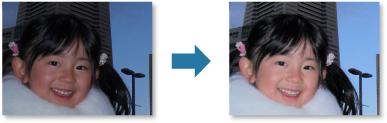
 Nota
NotaÉ recomendável aplicar o Clareador de rostos quando a correção feita por Corrigir Foto Automaticamente não for suficiente.
Você também pode clarear fotos escuras devido ao fundo brilhante com Corrigir Foto Automaticamente.
Selecione as imagens que você deseja corrigir.
Clique em Corrigir/Aprimorar (Correct/Enhance) na parte inferior da tela.
A janela Corrigir/aprimorar imagens (Correct/Enhance Images) é exibida.
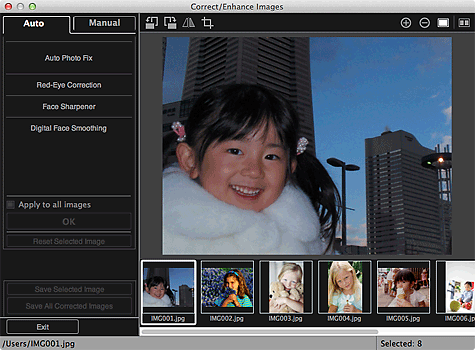
Selecione a imagem que você deseja corrigir na área Imagens Selecionadas.
A imagem selecionada aparece na área Visualizar.
 Nota
NotaSe somente uma imagem for selecionada, a área Imagens Selecionadas não aparecerá, somente a visualização.
Clique em Manual e em Corrigir/Aprimorar (Correct/Enhance).
Clique em Clareador de rostos (Face Brightener).
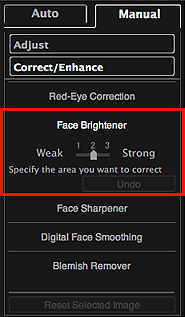
 Nota
NotaO nível de correção pode ser alterado movendo o controle deslizante exibido abaixo de Clareador de rostos (Face Brightener).
Quando o cursor é movido sobre a imagem, sua forma é alterada para  (Cruz).
(Cruz).
Arraste para especificar a área a ser corrigida e clique em OK que aparece sobre a imagem.
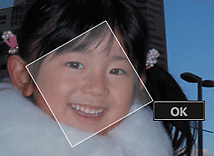
A imagem inteira é corrigida de modo que a área do rosto especificada se torna mais clara e a marca  (Correção/Aprimoramento) aparece no canto superior esquerdo da imagem.
(Correção/Aprimoramento) aparece no canto superior esquerdo da imagem.
 Nota
NotaVocê também pode arrastar para girar a área selecionada.
Clique em  (Tela Exibir Comparação) para exibir as imagens antes e depois da correção, lado a lado, para comparar o resultado.
(Tela Exibir Comparação) para exibir as imagens antes e depois da correção, lado a lado, para comparar o resultado.
Clique em Desfazer (Undo) para desfazer a última operação.
Clique em Salvar imagem selecionada (Save Selected Image) ou em Salvar todas as imagens corrigidas (Save All Corrected Images).
As imagens corrigidas são salvas como arquivos novos.
 Nota
NotaPara salvar somente as imagens que deseja, selecione-as e clique em Salvar imagem selecionada (Save Selected Image). Clique em Salvar todas as imagens corrigidas (Save All Corrected Images) para salvar todas as imagens corrigidas de uma vez.
As imagens corrigidas só poderão ser salvas no formato JPEG/Exif.
Clique em Sair (Exit).
 Importante
ImportanteSe a imagens corrigidas não forem salvas, as correções serão excluídas.
Topo da página |